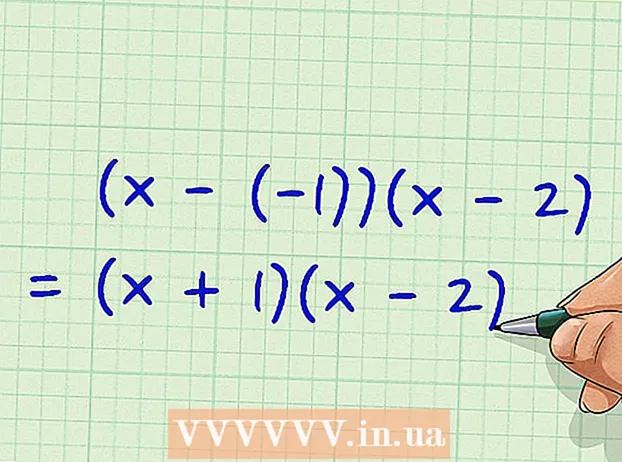লেখক:
Roger Morrison
সৃষ্টির তারিখ:
22 সেপ্টেম্বর 2021
আপডেটের তারিখ:
21 জুন 2024

কন্টেন্ট
বেশিরভাগ আধুনিক অ্যান্ড্রয়েড ডিভাইস ইমোজি ব্যবহার করতে সক্ষম। যদি আপনার ডিভাইস ইমোজি সমর্থন করে না, আপনি আপনার বার্তায় ইমোজি দ্রুত যুক্ত করতে গুগল কীবোর্ড ব্যবহার করতে পারেন।
পদক্ষেপ
পদ্ধতি 1 এর 1: আপনার ডিভাইসের কীবোর্ড ব্যবহার
 একটি অ্যাপ্লিকেশন খুলুন যা কীবোর্ড ব্যবহার করে। বেশিরভাগ অ্যান্ড্রয়েড ডিভাইসে, আপনি আদর্শ কীবোর্ড সহ ইমোজি চয়ন করতে পারেন, বিশেষত যদি আপনি গত কয়েক বছরে আপনার অ্যান্ড্রয়েড ডিভাইস কিনে থাকেন।এমন একটি অ্যাপ্লিকেশন খুলুন যা আপনার কীবোর্ডকে প্রদর্শিত করতে পারে যেমন আপনার পাঠ্য বার্তা অ্যাপ্লিকেশন।
একটি অ্যাপ্লিকেশন খুলুন যা কীবোর্ড ব্যবহার করে। বেশিরভাগ অ্যান্ড্রয়েড ডিভাইসে, আপনি আদর্শ কীবোর্ড সহ ইমোজি চয়ন করতে পারেন, বিশেষত যদি আপনি গত কয়েক বছরে আপনার অ্যান্ড্রয়েড ডিভাইস কিনে থাকেন।এমন একটি অ্যাপ্লিকেশন খুলুন যা আপনার কীবোর্ডকে প্রদর্শিত করতে পারে যেমন আপনার পাঠ্য বার্তা অ্যাপ্লিকেশন।  হাসি বোতামটি আলতো চাপুন। এই বোতামটি স্পেস বারের বাম বা ডানদিকে পাওয়া যাবে। এই বোতামটি দেখতে আপনাকে মাইক্রোফোন বা গিয়ারের সাথে একটি বোতাম টিপতে এবং ধরে রাখতে হতে পারে। নোট করুন যে আপনার কীবোর্ডের লেআউটটি বিভিন্ন অ্যাপ্লিকেশনগুলিতে আলাদা দেখাচ্ছে।
হাসি বোতামটি আলতো চাপুন। এই বোতামটি স্পেস বারের বাম বা ডানদিকে পাওয়া যাবে। এই বোতামটি দেখতে আপনাকে মাইক্রোফোন বা গিয়ারের সাথে একটি বোতাম টিপতে এবং ধরে রাখতে হতে পারে। নোট করুন যে আপনার কীবোর্ডের লেআউটটি বিভিন্ন অ্যাপ্লিকেশনগুলিতে আলাদা দেখাচ্ছে। - আপনার যদি স্মাইলি বোতাম না থাকে তবে পরবর্তী পদ্ধতিতে যান।
 আপনি যদি হাসিখুশি বোতাম না দেখেন তবে এটিতে একটি গ্লোবযুক্ত বোতামটি আলতো চাপুন। যদি একটি স্মাইলি বোতামের পরিবর্তে, আপনার উপর একটি গ্লোবযুক্ত একটি বোতাম থাকে তবে ইমোজি কীবোর্ড প্রদর্শিত না হওয়া পর্যন্ত এটিকে আলতো চাপুন।
আপনি যদি হাসিখুশি বোতাম না দেখেন তবে এটিতে একটি গ্লোবযুক্ত বোতামটি আলতো চাপুন। যদি একটি স্মাইলি বোতামের পরিবর্তে, আপনার উপর একটি গ্লোবযুক্ত একটি বোতাম থাকে তবে ইমোজি কীবোর্ড প্রদর্শিত না হওয়া পর্যন্ত এটিকে আলতো চাপুন।  বিভিন্ন ইমোজি দেখতে বাম এবং ডানদিকে সোয়াইপ করুন। অনেকগুলি ইমোজি বেছে নিতে বেছে নেওয়া হয়েছে এবং ডান থেকে বামে সোয়াইপ করে আপনি বিভিন্ন অক্ষর দেখতে পাচ্ছেন।
বিভিন্ন ইমোজি দেখতে বাম এবং ডানদিকে সোয়াইপ করুন। অনেকগুলি ইমোজি বেছে নিতে বেছে নেওয়া হয়েছে এবং ডান থেকে বামে সোয়াইপ করে আপনি বিভিন্ন অক্ষর দেখতে পাচ্ছেন।  ইমোজি যোগ করতে এটি আলতো চাপুন। আপনি যখন ইমোজিটি ট্যাপ করবেন তখন এটি একটি সাধারণ চরিত্রের মতোই পাঠ্য বাক্সে .োকানো হবে।
ইমোজি যোগ করতে এটি আলতো চাপুন। আপনি যখন ইমোজিটি ট্যাপ করবেন তখন এটি একটি সাধারণ চরিত্রের মতোই পাঠ্য বাক্সে .োকানো হবে।  অন্যান্য ইমোজি তাড়াতাড়ি দেখতে বিভাগগুলিতে আলতো চাপুন। ইমোজি কীবোর্ড সক্রিয় থাকাকালীন আপনি কীবোর্ডের উপরে বা নীচে বিভিন্ন বিভাগ দেখতে পাবেন, যা প্রতীক দ্বারা নির্দেশিত। এটি দেখতে কোনও বিভাগটি আলতো চাপুন।
অন্যান্য ইমোজি তাড়াতাড়ি দেখতে বিভাগগুলিতে আলতো চাপুন। ইমোজি কীবোর্ড সক্রিয় থাকাকালীন আপনি কীবোর্ডের উপরে বা নীচে বিভিন্ন বিভাগ দেখতে পাবেন, যা প্রতীক দ্বারা নির্দেশিত। এটি দেখতে কোনও বিভাগটি আলতো চাপুন।  ত্বকের রঙ পরিবর্তন করতে নির্দিষ্ট ইমোজিটি স্পর্শ করুন এবং ধরে রাখুন। এই বিকল্পটি কেবল অ্যান্ড্রয়েড 6.0.1 বা ততোধিক ডিভাইসগুলিতে উপলব্ধ। এই আপডেটের সাহায্যে, আপনি বেশিরভাগ মানব ইমোজিতে আপনার আঙুলটি আলাদা ত্বকের রঙ চয়ন করতে পারেন।
ত্বকের রঙ পরিবর্তন করতে নির্দিষ্ট ইমোজিটি স্পর্শ করুন এবং ধরে রাখুন। এই বিকল্পটি কেবল অ্যান্ড্রয়েড 6.0.1 বা ততোধিক ডিভাইসগুলিতে উপলব্ধ। এই আপডেটের সাহায্যে, আপনি বেশিরভাগ মানব ইমোজিতে আপনার আঙুলটি আলাদা ত্বকের রঙ চয়ন করতে পারেন। - লেখার সময় (নভেম্বর ২০১)), আপনি গুগল কীবোর্ড ব্যবহার না করে (পরবর্তী পদ্ধতিটি দেখুন) স্যামসাং ডিভাইসগুলিতে এই বৈশিষ্ট্যটি এখনও পাওয়া যায় না।
 নিয়মিত কীবোর্ডে ফিরে আসতে "এবিসি" আলতো চাপুন। আপনি নীচে বাম বা ডান কোণে এই বোতামটি খুঁজে পেতে পারেন। আপনি এখন আবার সাধারণ কীগুলি দেখতে পাবেন।
নিয়মিত কীবোর্ডে ফিরে আসতে "এবিসি" আলতো চাপুন। আপনি নীচে বাম বা ডান কোণে এই বোতামটি খুঁজে পেতে পারেন। আপনি এখন আবার সাধারণ কীগুলি দেখতে পাবেন।
পদ্ধতি 2 এর 2: গুগল কীবোর্ড ব্যবহার
 গুগল কীবোর্ড ডাউনলোড এবং ইনস্টল করুন। আপনার ডিভাইসের কীবোর্ডে ইমোজিগুলি সন্ধান করতে যদি আপনার খুব অসুবিধা হয় তবে আপনি সেগুলি দ্রুত চয়ন করতে গুগল কীবোর্ড ব্যবহার করতে পারেন।
গুগল কীবোর্ড ডাউনলোড এবং ইনস্টল করুন। আপনার ডিভাইসের কীবোর্ডে ইমোজিগুলি সন্ধান করতে যদি আপনার খুব অসুবিধা হয় তবে আপনি সেগুলি দ্রুত চয়ন করতে গুগল কীবোর্ড ব্যবহার করতে পারেন। - আপনার ডিভাইসে গুগল প্লে স্টোরটি খুলুন।
- "গুগল কীবোর্ড" অনুসন্ধান করুন।
- "গুগল কীবোর্ড" বিকল্পের পাশে, "ইনস্টল করুন" এ আলতো চাপুন।
 আপনার ডিভাইসে সেটিংস অ্যাপ্লিকেশনটি খুলুন। একবার কীবোর্ড ইনস্টল হয়ে গেলে, আপনি টাইপ করা শুরু করার সময় এটি খোলার জন্য সেট করতে হবে।
আপনার ডিভাইসে সেটিংস অ্যাপ্লিকেশনটি খুলুন। একবার কীবোর্ড ইনস্টল হয়ে গেলে, আপনি টাইপ করা শুরু করার সময় এটি খোলার জন্য সেট করতে হবে।  "ভাষা এবং ইনপুট" চয়ন করুন। আপনি এখন ইনস্টল করা সমস্ত কীবোর্ড দেখতে পাবেন।
"ভাষা এবং ইনপুট" চয়ন করুন। আপনি এখন ইনস্টল করা সমস্ত কীবোর্ড দেখতে পাবেন।  তালিকার শীর্ষে, "স্ট্যান্ডার্ড" এ আলতো চাপুন। এটি আপনাকে আপনার ডিভাইসের জন্য ডিফল্ট কীবোর্ড সেট করতে দেয়।
তালিকার শীর্ষে, "স্ট্যান্ডার্ড" এ আলতো চাপুন। এটি আপনাকে আপনার ডিভাইসের জন্য ডিফল্ট কীবোর্ড সেট করতে দেয়।  "গুগল কীবোর্ড" চয়ন করুন। আপনি টাইপ করা শুরু করার সাথে সাথে গুগল কীবোর্ড এখন স্বয়ংক্রিয়ভাবে উপস্থিত হবে।
"গুগল কীবোর্ড" চয়ন করুন। আপনি টাইপ করা শুরু করার সাথে সাথে গুগল কীবোর্ড এখন স্বয়ংক্রিয়ভাবে উপস্থিত হবে।  আপনার কীবোর্ড খোলার একটি অ্যাপ্লিকেশন খুলুন ens আপনি ডিফল্ট কীবোর্ড হিসাবে গুগল কীবোর্ড সেট করার পরে, আপনি এমন অ্যাপ্লিকেশনটিতে কীবোর্ডটি পরীক্ষা করতে পারেন যা আপনাকে টাইপ করতে দেয়। আপনার বার্তা অ্যাপ্লিকেশন বা গুগল ড্রাইভের মতো একটি পাঠ্য অ্যাপ্লিকেশন ব্যবহার করে দেখুন Try
আপনার কীবোর্ড খোলার একটি অ্যাপ্লিকেশন খুলুন ens আপনি ডিফল্ট কীবোর্ড হিসাবে গুগল কীবোর্ড সেট করার পরে, আপনি এমন অ্যাপ্লিকেশনটিতে কীবোর্ডটি পরীক্ষা করতে পারেন যা আপনাকে টাইপ করতে দেয়। আপনার বার্তা অ্যাপ্লিকেশন বা গুগল ড্রাইভের মতো একটি পাঠ্য অ্যাপ্লিকেশন ব্যবহার করে দেখুন Try  ইমোজি কীবোর্ডটি খুলতে হাসির বোতামটি আলতো চাপুন। নীচের ডানদিকে আপনি এই বোতামটি খুঁজে পেতে পারেন। আপনাকে প্রথমে নীচের বাম কোণে প্রতীক বোতামটি এবং তারপরে স্পেস বারের ডানদিকে স্মাইলি বোতামটি ট্যাপ করতে হবে। আপনি এন্টার কীটি ধরে রাখতে পারেন এবং তারপরে স্মাইলি বোতামটি টিপতে পারেন।
ইমোজি কীবোর্ডটি খুলতে হাসির বোতামটি আলতো চাপুন। নীচের ডানদিকে আপনি এই বোতামটি খুঁজে পেতে পারেন। আপনাকে প্রথমে নীচের বাম কোণে প্রতীক বোতামটি এবং তারপরে স্পেস বারের ডানদিকে স্মাইলি বোতামটি ট্যাপ করতে হবে। আপনি এন্টার কীটি ধরে রাখতে পারেন এবং তারপরে স্মাইলি বোতামটি টিপতে পারেন। - আপনি কোন অ্যাপটি ব্যবহার করছেন তার উপর কীবোর্ড বিন্যাস নির্ভর করে। উদাহরণস্বরূপ, আপনার পাঠ্য বার্তা অ্যাপ্লিকেশনটি কীবোর্ডের নিজেই স্মাইলি বোতামটি দেখায়, যখন গুগল ড্রাইভে আপনাকে প্রথমে চিহ্নগুলির বোতাম টিপতে হবে।
 আপনি eোকাতে চান ইমোজি আলতো চাপুন। আরও ইমোজি দেখতে আপনি ডান থেকে বামে সোয়াইপ করতে পারেন। অ্যান্ড্রয়েডে প্রতিটি বড় আপডেটের সাথে, উপলব্ধ অক্ষরের তালিকায় নতুন ইমোজি যুক্ত হয়।
আপনি eোকাতে চান ইমোজি আলতো চাপুন। আরও ইমোজি দেখতে আপনি ডান থেকে বামে সোয়াইপ করতে পারেন। অ্যান্ড্রয়েডে প্রতিটি বড় আপডেটের সাথে, উপলব্ধ অক্ষরের তালিকায় নতুন ইমোজি যুক্ত হয়। - অন্যান্য ধরণের ইমোজি তাড়াতাড়ি দেখতে আপনি কীবোর্ডের শীর্ষে বিভাগগুলি ট্যাপ করতে পারেন।
 আলাদা ত্বকের রঙ চয়ন করতে নির্দিষ্ট ইমোজিটি স্পর্শ করুন এবং ধরে রাখুন। আরও নতুন ডিভাইসে, আপনি মানব ইমোজিগুলির জন্য আলাদা ত্বকের রঙ চয়ন করতে পারেন। ইমোজিটি টাচ করুন এবং ধরে রাখুন, তারপরে আপনি ব্যবহার করতে চান এমন ত্বকের স্বর চয়ন করতে স্ক্রিন জুড়ে আপনার আঙুলটি টানুন। এটি নিয়মিত ইমোজি বা পুরানো ডিভাইসে কাজ করে না।
আলাদা ত্বকের রঙ চয়ন করতে নির্দিষ্ট ইমোজিটি স্পর্শ করুন এবং ধরে রাখুন। আরও নতুন ডিভাইসে, আপনি মানব ইমোজিগুলির জন্য আলাদা ত্বকের রঙ চয়ন করতে পারেন। ইমোজিটি টাচ করুন এবং ধরে রাখুন, তারপরে আপনি ব্যবহার করতে চান এমন ত্বকের স্বর চয়ন করতে স্ক্রিন জুড়ে আপনার আঙুলটি টানুন। এটি নিয়মিত ইমোজি বা পুরানো ডিভাইসে কাজ করে না।  নিয়মিত কীবোর্ডে ফিরে আসতে এবিসি বোতামটি আলতো চাপুন। এটির সাহায্যে আপনি আবার সাধারণ অক্ষর প্রবেশ করতে পারেন।
নিয়মিত কীবোর্ডে ফিরে আসতে এবিসি বোতামটি আলতো চাপুন। এটির সাহায্যে আপনি আবার সাধারণ অক্ষর প্রবেশ করতে পারেন।
পরামর্শ
- আপনার অ্যান্ড্রয়েড ডিভাইসের আরও ইমোজি পেতে, আপনার ডিভাইসের সফ্টওয়্যারটির আপডেটগুলি দেখুন। আপনি আরও জানতে চাইলে এখানে ক্লিক করুন।